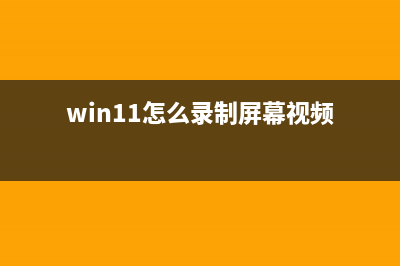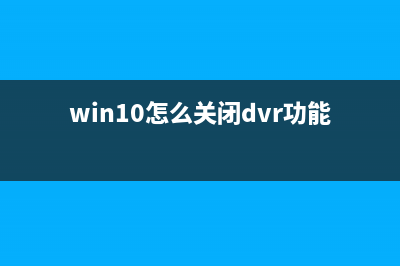电脑水冷散热器如何安装?电脑水冷的安装图文教程 (电脑水冷散热器怎么加水)
整理分享电脑水冷散热器如何安装?电脑水冷的安装图文教程 (电脑水冷散热器怎么加水),希望有所帮助,仅作参考,欢迎阅读内容。
内容相关其他词:电脑水冷散热器和风冷散热器哪个好,电脑水冷散热器哪个品牌好,电脑水冷散热器一般能用多久,电脑水冷散热器怎么安装,电脑水冷散热器怎么安装,电脑水冷散热器一般能用多久,电脑水冷散热器一般能用多久,电脑水冷散热器一般能用多久,内容如对您有帮助,希望把内容链接给更多的朋友!
电脑水冷安装图1 一、电脑水冷cpu散热器 电脑水冷CPU散热器是指使用液体在泵的带动下强制循环带走散热器的热量,与风冷相比具有安静、降温稳定、对环境依赖小等优点。 电脑水冷CPU散热器的原理: 从电脑水冷散热原理来看,可以分为主动式水冷和被动式水冷两大类。主动式水冷除了在具备水冷散热器全部配件外,另外还需要安装散热风扇来辅助散热,这样能够使散热效果得到不小的提升,这种电脑水冷方式适合发烧DIY超频玩家使用。被动式水冷则不安装任何散热风扇,只靠水冷散热器本身来进行散热,最多是增加一些散热片来辅助散热,该种电脑水冷方式比主动式水冷效果差一些,但可以做到完全静音效果,适合主流DIY超频用户采用。电脑水冷安装图2 如今流行的一体化电脑水冷CPU散热器采用水冷头、水冷管、水冷排、水冷液、水泵一体式的设计方案,方便安装与使用,具备很强的兼容性,通常都可以兼容Intel和AMD平台的主流电脑,适用于Intel与AMD平台插槽接口。 电脑水冷CPU散热器结构图电脑水冷安装图3 在安装电脑水冷时,需要根据自己的电脑平台与CPU插槽类型去安装。Intel平台与AMD平台电脑水冷安装有两大细节区别,一是安装在主板背面的扣具不同,二是安装扣具的固定螺丝孔也不同,选购时要特别注意。 电脑水冷安装图4 电脑水冷安装的方法/步骤: 第一步、准备工作 准备工作是最难的部分。在安装电脑水冷*之前,必须先将主板拆下来。先打开机箱,拔掉主板上的所有的卡和线缆,在拔出卡和线缆时,注意握住连接器部分使力,不要拉住连接线缆使力。 注意:请留心记下各部分连接配置,避免安装回去的时候出错。 第二步、拆除散热器 1、拆下主板之后,也将散热器拆下来。主板散热器位于芯片的中央,上面还带着一个风扇。注意不要损坏主板上的芯片。在拆除时注意用力不要过猛,要轻柔使力因为热胶已经将芯片与散热器牢固地粘合在一起。然后用酒精清除芯片顶部暴露出来的部分,然后涂上热胶。 2、将电脑水冷的扣具安装在主板背面,根据CPU插槽类型在对应的螺丝孔上,安装好专用的固定螺丝,安装完成后,再将主板安装到机箱内部。电脑水冷安装图5 第三步、将电脑水冷散热器安装在主板正面CPU上了。 1、主板这面水冷头的安装,需要先在CPU上涂抹硅胶。如图:电脑水冷安装图6 2、然后将电脑水冷散热器安装到CPU上,注意将固定卡扣螺丝也安上,如图:电脑水冷安装图7 3、安装好后,将固定螺丝与安装在主板背面的扣具固定好。如图:电脑水冷安装图8 4、安装完成后的最终效果。如图:电脑水冷安装图9 5、最后把散热器安装在机箱侧面的散热器模块上,这样电脑水冷安装就完成了。大家还可以进入Bios中,根据自己的情况调节CPU风扇的转速,以达到更好的静音和节能效果,默认一般不调节也可以。电脑水冷安装图 以上是电脑水冷cpu散热器安装方法的详细介绍,相信大家已经学会了吧!不妨给自己的电脑也安装一个吧,让它也过一个凉爽的夏天。了解更多电脑维护、维修知识来访问《家电维修》技术! 我是《家电维修》技术的编辑:晨洋宝贝,主要负责”软件“”硬件“栏目的编辑工作,想参与”软件“”硬件“这两个栏目的朋友,维修,或发邮件,邮箱:zll@chinafix**,谢谢!
电脑水冷安装图4 电脑水冷安装的方法/步骤: 第一步、准备工作 准备工作是最难的部分。在安装电脑水冷*之前,必须先将主板拆下来。先打开机箱,拔掉主板上的所有的卡和线缆,在拔出卡和线缆时,注意握住连接器部分使力,不要拉住连接线缆使力。 注意:请留心记下各部分连接配置,避免安装回去的时候出错。 第二步、拆除散热器 1、拆下主板之后,也将散热器拆下来。主板散热器位于芯片的中央,上面还带着一个风扇。注意不要损坏主板上的芯片。在拆除时注意用力不要过猛,要轻柔使力因为热胶已经将芯片与散热器牢固地粘合在一起。然后用酒精清除芯片顶部暴露出来的部分,然后涂上热胶。 2、将电脑水冷的扣具安装在主板背面,根据CPU插槽类型在对应的螺丝孔上,安装好专用的固定螺丝,安装完成后,再将主板安装到机箱内部。电脑水冷安装图5 第三步、将电脑水冷散热器安装在主板正面CPU上了。 1、主板这面水冷头的安装,需要先在CPU上涂抹硅胶。如图:电脑水冷安装图6 2、然后将电脑水冷散热器安装到CPU上,注意将固定卡扣螺丝也安上,如图:电脑水冷安装图7 3、安装好后,将固定螺丝与安装在主板背面的扣具固定好。如图:电脑水冷安装图8 4、安装完成后的最终效果。如图:电脑水冷安装图9 5、最后把散热器安装在机箱侧面的散热器模块上,这样电脑水冷安装就完成了。大家还可以进入Bios中,根据自己的情况调节CPU风扇的转速,以达到更好的静音和节能效果,默认一般不调节也可以。电脑水冷安装图 以上是电脑水冷cpu散热器安装方法的详细介绍,相信大家已经学会了吧!不妨给自己的电脑也安装一个吧,让它也过一个凉爽的夏天。了解更多电脑维护、维修知识来访问《家电维修》技术! 我是《家电维修》技术的编辑:晨洋宝贝,主要负责”软件“”硬件“栏目的编辑工作,想参与”软件“”硬件“这两个栏目的朋友,维修,或发邮件,邮箱:zll@chinafix**,谢谢! 标签: 电脑水冷散热器怎么加水
本文链接地址:https://www.iopcc.com/jiadian/41181.html转载请保留说明!